1315
原因
排紙トレイが閉じられたため、カセット1にセットした用紙がつまりました。
対処方法
排紙トレイが閉じられて、カセット1にセットした用紙がつまった場合は、排紙トレイを開いたあと、つまった用紙が排紙口から見えているか確認してください。
 参考
参考
-
印刷中につまった用紙を取り除くため本製品の電源を切る場合は、ストップ(Stop)ボタンをタッチして、印刷を中止してから電源を切ってください。
-
つまった用紙が排紙口から見えている場合
つまった用紙が排紙口から見えている場合は、次の手順でつまった用紙を取り除いてください。
-
用紙をゆっくり引っ張り、用紙を取り除く
用紙を両手でしっかりと持ち、紙が破れないようにゆっくりと引き抜いてください。

 参考
参考-
用紙が引き抜けない場合は、本製品の電源を入れ直してください。用紙が自動的に排出されることがあります。
-
用紙が破れて排紙口から引き抜けなくなった場合は、本製品の内部から用紙を取り除いてください。
-
-
用紙をセットし直し、本製品のタッチスクリーンに表示されている[OK]をタップする
手順1で電源を入れ直した場合、本製品に送信されていた印刷データは消去されますので、もう一度印刷をやり直してください。
 参考
参考-
用紙をセットし直すときは、用紙が印刷に適していること、用紙を正しくセットしていることを確認してください。
-
-
-
つまった用紙が排紙口から見えない場合
つまった用紙が排紙口から見えない場合は、次の手順でつまった用紙を取り除いてください。
-
背面カバーを取り外す
背面カバーを手前に引き抜いてください。
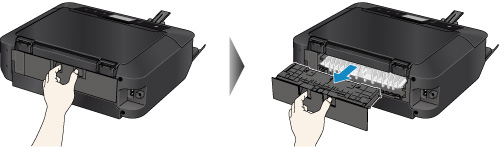
-
搬送ユニットカバーを取り外す
搬送ユニットカバーを少し持ちあげて、手前に引き抜いてください。
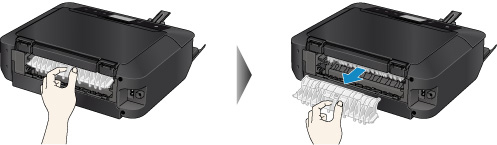
-
用紙をゆっくり引っ張る

 参考
参考-
本製品の内部の部品には触れないようにしてください。
-
-
搬送ユニットカバーを取り付ける
搬送ユニットカバーを本製品背面に差し込んでください。
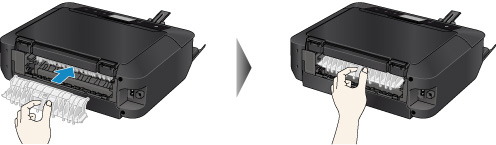
-
背面カバーを取り付ける
背面カバーを本製品背面に差し込んでください。

手順3で用紙を取り除けなかったとき:
-
カセット1とカセット2の両方を取り外す
-
用紙をゆっくり引っ張る

-
カセットから用紙がはみ出しているときは、用紙を取り除き用紙をそろえてからセットし直す
 参考
参考-
用紙をセットし直すときは、用紙が印刷に適していること、用紙を正しくセットしていることを確認してください。
-
-
カセットを本製品にセットし直し、本製品のタッチスクリーンに表示されている[OK]をタップする
-
 重要
重要
-
本製品が動作しているときに排紙トレイを閉めないでください。
上記の対処を行っても解決しない場合は、キヤノンサポートホームページから修理のお申し込み、もしくはパーソナル機器修理受付センターに修理をご依頼ください。


